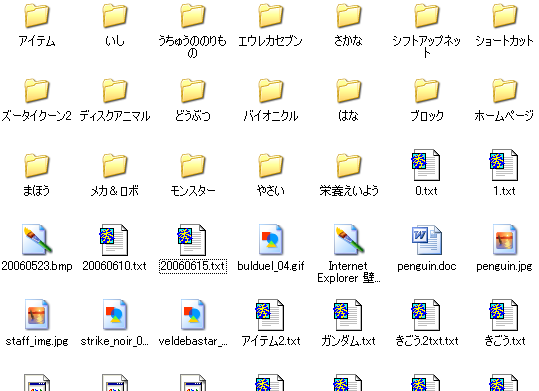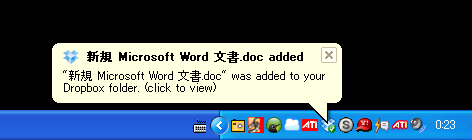GDPR対策のためにアナリティクスのIPアドレスを匿名化する方法
GDPRの対策としてWebアナリストがすべきことの記事の中で取り上げた、不要な個人データを匿名化する方法の一つとしてGAやAAでIPアドレスを匿名化する方法と注意点について。GAの場合、訪問者のIPアドレスをレポート画面で表示することはできませんが、システム内部に保存されています。GDPRでは、個人データを取得し保存しているだけで、ツールベンダーや代理店ではなく事業会社のデータ管理責任が問われるので要注意。

日本向けの日本語のみサイトでここまで対応すべきか、は法務と相談してください。
Googleアナリティクスの場合
GA公式ヘルプを見ながら設定しましょう。
GAのタグをHTMLソースにベタ張りしている場合は、pageviewを送信するよりも前(上)に以下のようなコードを追加します。
gtag.jsの場合
1 | gtag('config', 'UA-********-*', { 'anonymize_ip': true }); |
ga.jsの場合
1 | ga('set', 'anonymizeIp', true); |
analytics.jsの場合
1 | _gaq.push(['_gat._anonymizeIp']); |
実装方法によっては他の書き方もあります
Google Tag ManagerでGAを実装している場合は、GAタグの詳細設定で「anonymizeIp」というフィールドを追加します。

プライバシー保護を強化するため、ついでにforceSSLも設定しておくと良いでしょう。
検証方法
GAのビーコンに &aip= が付与されていれば成功です。
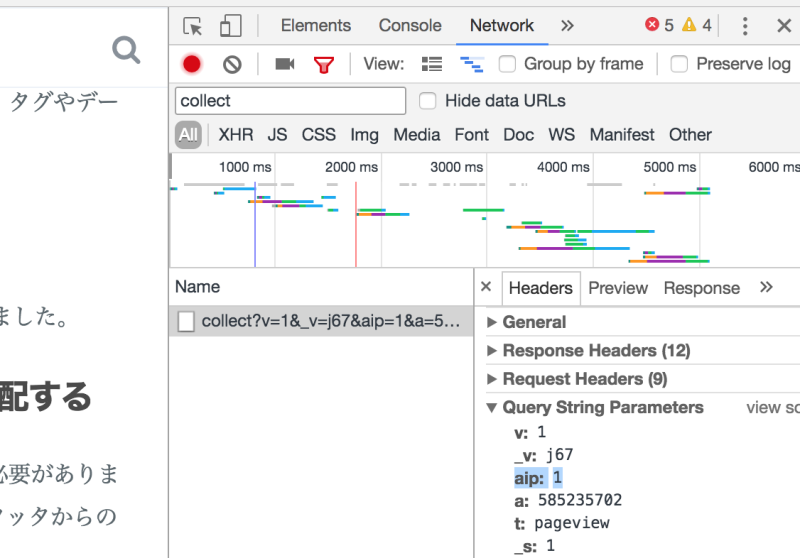
サーバー側でデータが処理・保存されるよりも前の段階で、IPアドレスの一部が「0」で置き換えられるようになります。
IPフィルタは更新が必要
自分や社内からのアクセスを除外するためにIPを使ってフィルタしている場合は、最後の桁(オクテット)が0で置き換わるので、IPの指定方法を「前方が一致」方式に変えるなどの対応が必要です。

0〜255の範囲でざっくりとフィルタされるのが困る場合は、GAのフィルターではなくタグマネージャーやブラウザプラグインなどの別の除外方法を検討しましょう。
地域レポートの精度が落ちる
IPアドレスで判定している地域(都道府県・市区町村)のレポートは、元データの粒度が荒くなるので、精度が下がります。
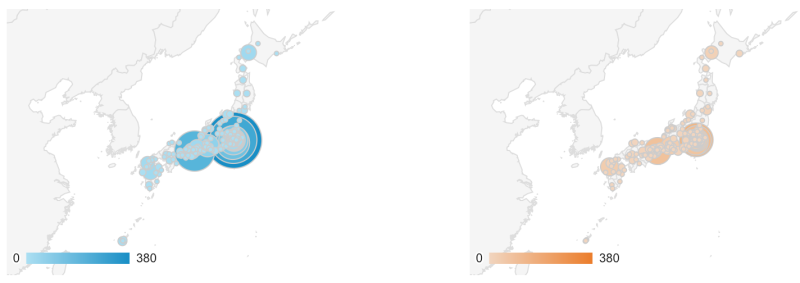
GAのIPアドレスを他のシステムと連携させていないか確かめるなど、影響範囲を把握してから設定を変更すると良いでしょう。
Adobe Analyticsの場合
管理画面(レポートスイートマネージャー)の「一般的なアカウント設定」だけで対応可能です。
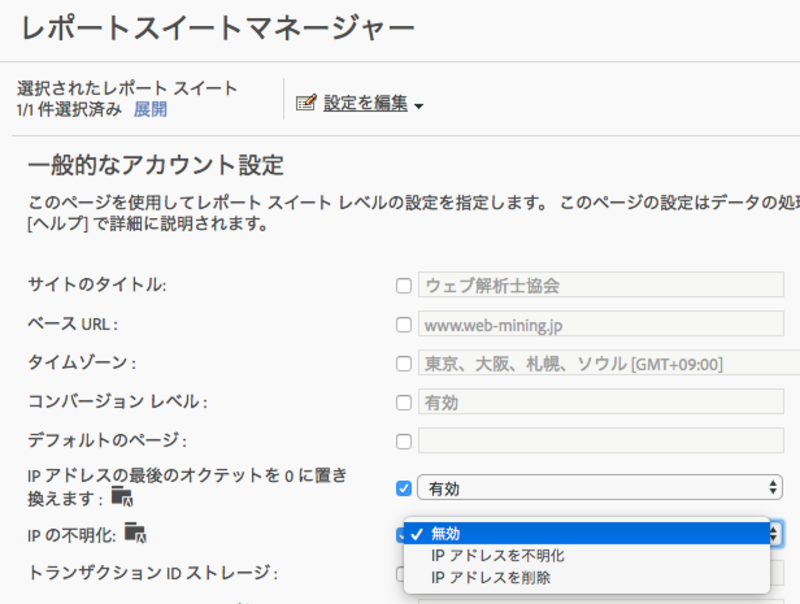
IPアドレスの最後のオクテットを0に置き換える
GAと同じ方式です。IP除外よりも先に置き換えられるので、GAと同様にフィルタ設定を見直す必要があります。
IPアドレスを不明化
IPアドレスをハッシュ化された文字列で置き換えます。IP除外や地域特定の処理が行われた後に不明化されるので、IP除外の設定変更は不要です。
IPアドレスを削除
IPアドレスを一律の固定文字列(x.x.x.x)で置き換えます。EMEA向けのレポートスイートでは、これがデフォルトで有効になります。IP除外や地域特定の処理が行われた後に削除されるので、IP除外の設定変更は不要です。